Khi Laptop, Máy tính của bạn không thể mở màn hình lên, bạn không biết làm sao để khắc phục? Hãy xem bài viết này của Laptop Huỳnh Gia để biết thêm 10+ Cách giúp sửa Laptop không lên màn hình hiệu quả tại nhà nhé.
Dưới đây là 10+ Nguyên nhân và cách khắc phục tình trạng Laptop, Máy tính của bạn không lên màn hình:
Laptop bị hư pin, hết pin
Đầu tiên, bạn nên chắc chắn là Laptop vẫn còn pin, nếu không mở được màn hình Laptop lên bạn có thể sử dụng cục sạc Laptop để cắm vào, nếu Laptop của bạn nhận nguồn từ sạc (Có đèn thông báo nguồn) thì bạn hãy nhấn nút nguồn để máy tính của bạn có thể bật màn hình lên.

Nguồn điện sử dụng Laptop không ổn định
Khi sử dụng các thiết bị điện tử, thì nguồn điện đầu vào là quan trọng nhất, chính vì vậy trong quá trình sử dụng Laptop, Máy tính bạn nên cung cấp cho nó một nguồn điện ổn định bằng cách cắm sạc liên tục trong quá trình sử dụng, để đảm bảo hiệu năng tốt nhất.

Việc cắm sạc liên tục không hề ảnh hưởng đến pin, vì khi sạc đến mức phần trăm nhất định Laptop sẽ tự động chuyển sang nguồn điện trực tiếp tự sạc và không dùng đến nguồn điện từ pin nữa.
Bỏ thói quen không tốt là rút pin ra để sài sạc Laptop trực tiếp, vì nếu chẳng may có cúp điện, Laptop của bạn sẽ không có nguồn điện dự phòng là pin để duy trì quá trình làm việc, khi đó các linh kiện trong Laptop sẽ bị mất điện đột ngột, nếu tình trạng này diễn ra thường xuyên sẽ dễ gây hỏng hóc linh kiện làm mở màn hình Laptop không lên.
Do Card màn hình của Laptop bị hỏng
Những mẫu Laptop sử dụng card màn hình rời, nếu không duy trì nguồn điện ổn định cho máy tính thì rất dễ gây ra tình trạng hỏng Card màn hình, làm cho màn hình Laptop không thể mở lên hoặc bị sọc như hình phía dưới.
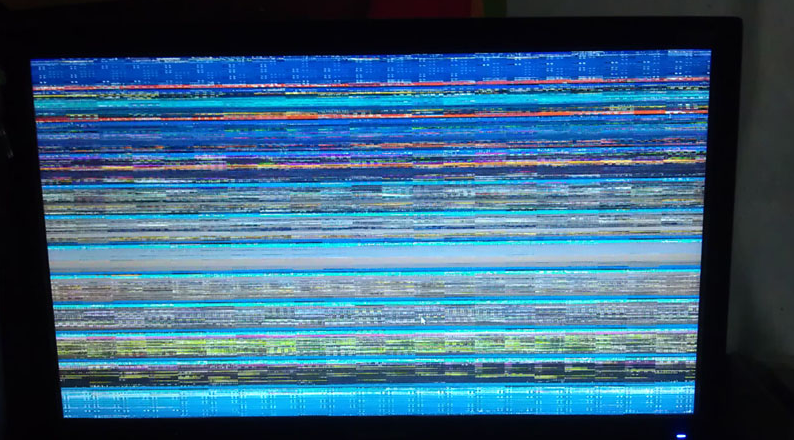
Cách khắc phục: Bạn nên mang Laptop ra trung tâm sửa chữa Laptop Bình Dương Huỳnh Gia để kiểm tra và sửa chữa nhé.
Dây cáp màn hình Laptop bị lỏng
Sau một thời gian sử dụng Laptop lâu dài, đối với một số mẫu Laptop đời cũ có thiết kế chưa được tối ưu, thì việc gập mở Laptop nhiều có thể gây nên tình trạng lỏng cáp màn hình.
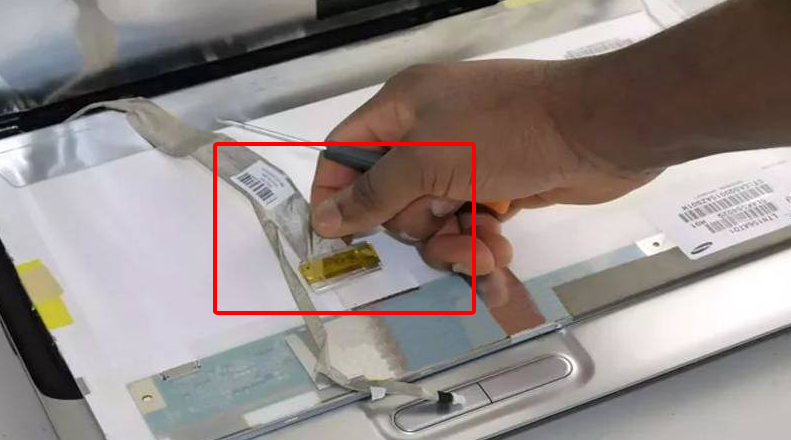
Để khắc phục tình trạng cáp màn hình Laptop bị lỏng, bạn nên mang Laptop ra trung tâm sửa chữa để kiểm tra nhé.
Ngoài ra còn một số cách khắc phục tình trạng màn hình Laptop không mở lên khác như:
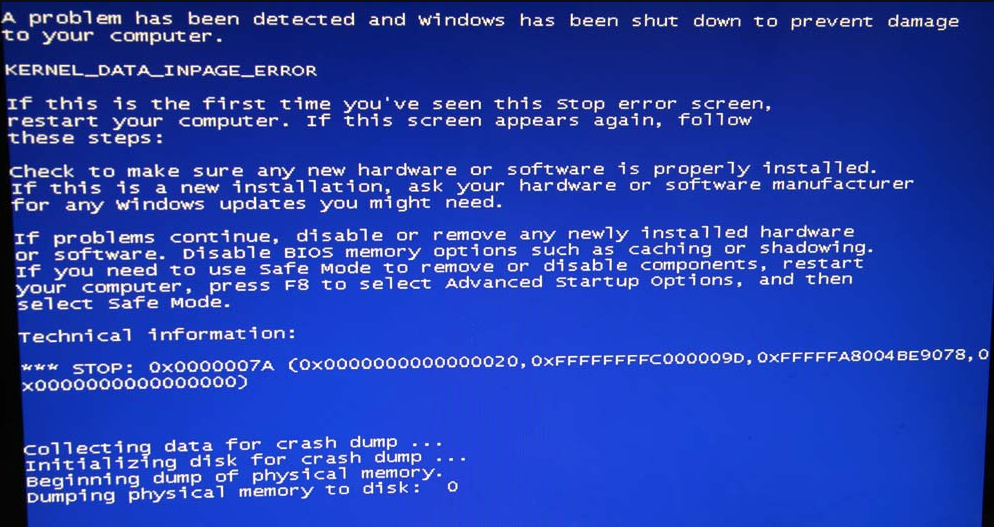
- Đối với Laptop bị lỗi Mainboard, RAM, Cao áp màn hình: Bạn có thể mang ra cửa hàng sửa chữa và kiểm tra nhé.
- Laptop bị lỗi phần mềm làm màn hình không mở lên: Nếu máy tính của bạn bị lỗi hệ điều hành, làm cho máy tính không thể mở màn hình lên, bạn có thể tự cài đặt lại hệ điều hành hoặc nhờ người có kinh nghiệm cài đặt lại nhé.
- Màn hình Laptop bị hư, hỏng: Để kiểm tra màn hình Laptop có phải bị hỏng hay không bạn có thể dùng một màn hình rời và xuất tính hiệu bằng cáp HDMI hoặc VGA để kiểm tra nhé.
- Không lên màn hình do lỗi BIOS: Đối với lỗi của Bios bạn nên nhờ người có kinh nghiệm kiểm tra, có thể cài lại phiên bản BIOS hoặc cập nhật BIOS lên phiên bản mới hơn để khắc phục tình trạng màn hình không lên.
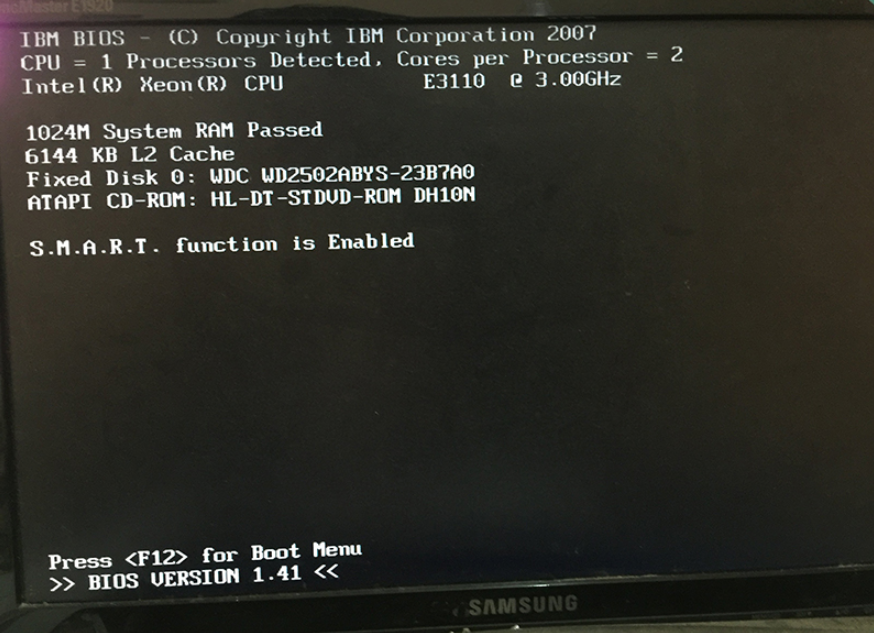
Tham khảo thêm:
- Dịch Vụ Sửa Chữa Laptop Bình Dương – Uy Tín – Chất Lượng
- Dịch Vụ Vệ Sinh Laptop Bình Dương, Vệ Sinh Máy Tính
- Các cách cập nhật Driver nhanh chóng, hiệu quả cho Windows
- Mua bán Macbook Giá Rẻ, Uy Tín, Chất Lượng tại Bình Dương
Kết luận:
Hiện tượng Laptop mở màn hình không lên, có rất nhiều nguyên nhân, nhưng chủ yếu là do các nguyên nhân từ phần cứng và phần mềm gây nên.
Nếu bạn là một người sử dụng bình thường, không rành về công nghệ, Laptop thì việc xác định nguyên nhân gây lỗi màn hình rất khó, chính vì vậy nên nhờ người có kinh nghiệm để kiểm tra hoặc mang Laptop ra trung tâm sửa chữa uy tín là cách làm tốt nhất.
Hướng dẫn bạn tải Driver đầy đủ nhất của tất cả các hãng laptop xem chi tiết tại đường dẫn: https://laptophuynhgia.com/driver-la-gi/Tác giả: Laptop Cũ Bình Dương Huỳnh Gia
Nếu Laptop của bạn đang bị chậm, lag, nóng máy thì có thể laptop của bạn đã quá lâu chưa được vệ sinh, tham khảo ngay Dịch vụ vệ sinh laptop tại Laptop Huỳnh Gia nhé!.
Bạn có ý định mua Laptop Cũ nhưng không biết test laptop ra sao, chúng tôi có thể giúp bạn, tham khảo ngay bài viết 20 cách test laptop cũ để nắm rõ cách test laptop bạn nhé!.
Laptop của bạn bị hao pin ngay cả khi đã tắt máy? Đừng lo, tham khảo ngay bài viết Laptop tắt nguồn vẫn bị hao pin để biết cách tự khắc phục nhé!.
